Как получить прямую ссылку на файлы iCloud в Finder в macOS
macOS High Sierra не предлагает никаких новых революционных функций для рабочего стола Mac. Как следует из названия, это лишь небольшое улучшение предыдущей версии. Apple, возможно, назвала следующую ОС Sierra 2.0, и у нее будет то же самое. Тем не менее, в macOS 10.13 есть небольшие улучшения. Некоторые из них будут наиболее очевидны, когда у вас есть Mac под управлением macOS 10.13 и iPhone под управлением iOS 11. Одно из небольших улучшений, внесенных в macOS High Sierra, заключается в том, что теперь вы можете получить прямую ссылку на файлы iCloud внутри Finder. Пользовательский интерфейс не интуитивно понятен, что странно для продукта Apple, но он выполняет свою работу.
Войдите в iCloud
Само собой разумеется, что вам необходимо войти в iCloud, чтобы получить прямую ссылку на файлы iCloud. iCloud интегрирован в Finder, поэтому самый быстрый способ войти в систему – щелкнуть iCloud в левом столбце навигации в Finder. При появлении запроса введите свой Apple ID. Если вы включили iCloud на своем iPhone, вас могут попросить ввести пароль, который вы используете для разблокировки iPhone, чтобы настроить iCloud на Mac. После входа в систему подождите некоторое время, чтобы iCloud синхронизировал ваши файлы с рабочим столом.
Прямая ссылка на файлы iCloud
Откройте Finder и щелкните iCloud на левой панели навигации. Щелкните правой кнопкой мыши файл, которым хотите поделиться, и в контекстном меню выберите «Поделиться»> «Добавить людей». Здесь проявляется недостаток дизайна. Хотя вы можете получить прямую ссылку на файлы iCloud внутри Finder, вам нужно пройти через утомительное меню общего доступа, чтобы получить ее. Параметр «Копировать ссылку» отсутствует в главном контекстном меню.
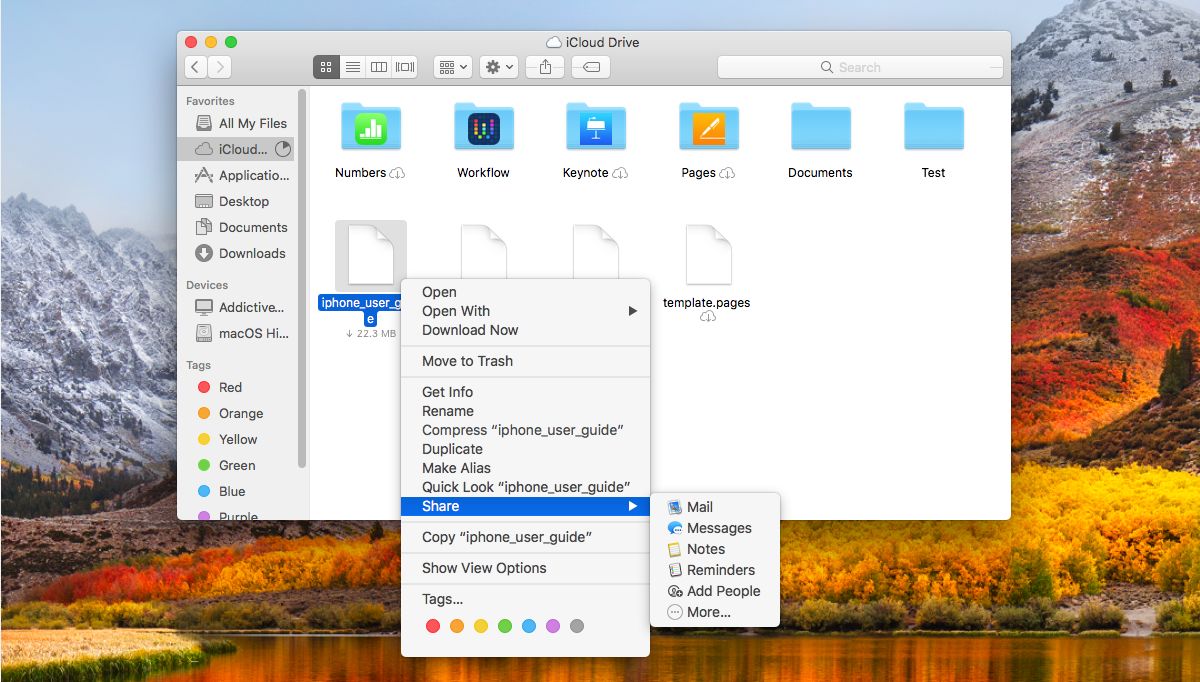
Программы для Windows, мобильные приложения, игры - ВСЁ БЕСПЛАТНО, в нашем закрытом телеграмм канале - Подписывайтесь:)
В поле «Добавить людей» вы увидите несколько вариантов обмена, в том числе «Почта» и «Сообщения». Вы также увидите опцию «Копировать ссылку». Щелкните по нему.
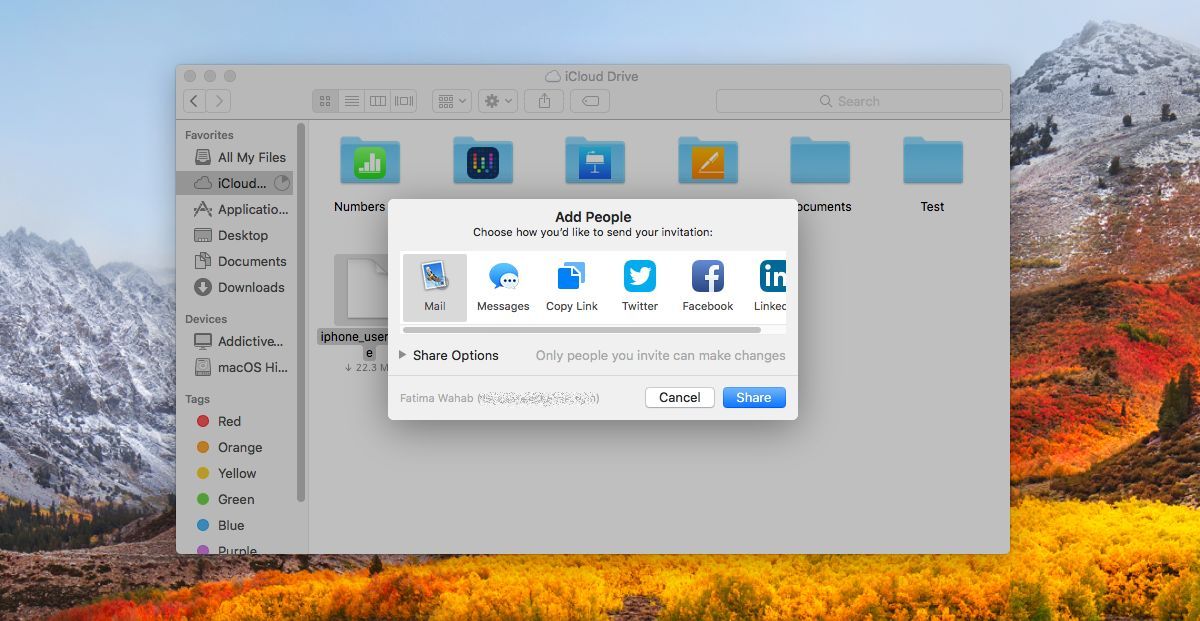
Затем разверните Параметры общего доступа под строкой приложений, с которыми вы можете поделиться файлом. Измените настройку «Кто может получить доступ» на «Все, у кого есть ссылка», а затем нажмите «Поделиться», чтобы скопировать ссылку в буфер обмена. По умолчанию права доступа позволяют кому угодно вносить изменения в файл. Вы можете изменить его, чтобы любой, у кого есть ссылка, мог получить доступ к файлу, но не мог вносить в него какие-либо изменения.
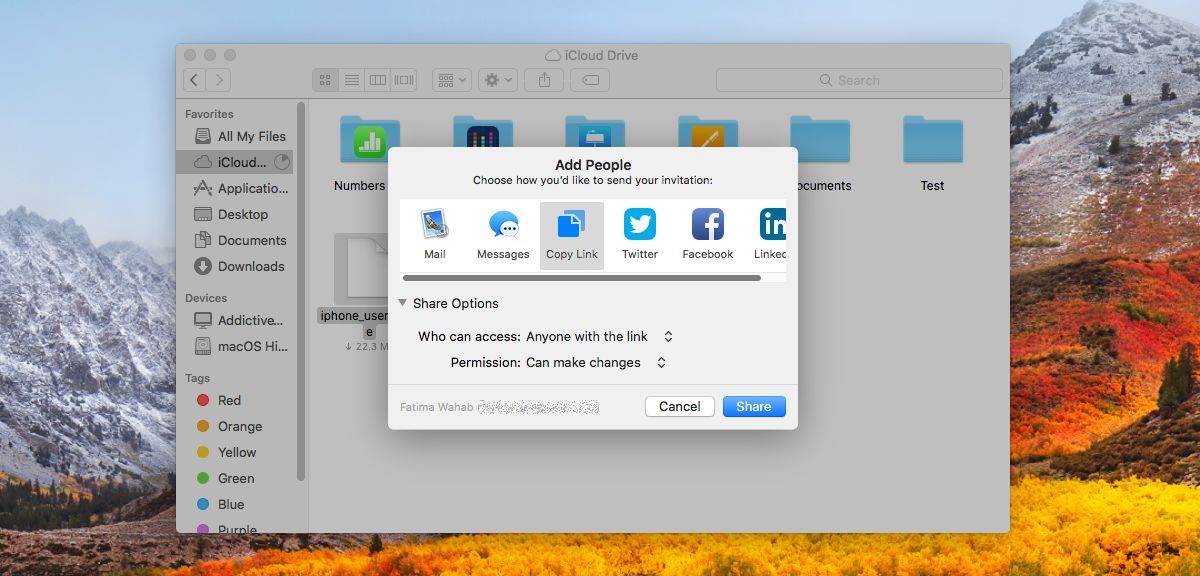
iCloud – это не традиционный облачный накопитель, к которому люди привыкли. Он отличается от Google Диска, Dropbox и OneDrive, но развивается. Это больше не просто резервное копирование и синхронизация данных приложений между устройствами Apple. Начиная с iOS 11, вы сможете сохранять файлы в iCloud со своего iPhone через новое приложение «Файлы». Эта новая функция прямой ссылки позволит всем, а не только пользователям продуктов Apple, просматривать файл.
Программы для Windows, мобильные приложения, игры - ВСЁ БЕСПЛАТНО, в нашем закрытом телеграмм канале - Подписывайтесь:)

![Как отключить сенсорный ввод на телефоне Android [No-root]](https://myroad.club/wp-content/uploads/2021/08/touch-lock--768x502.jpg)



